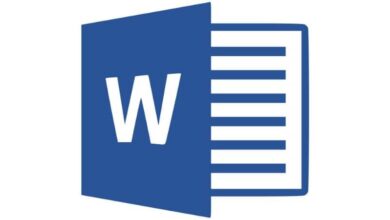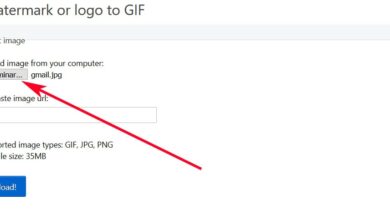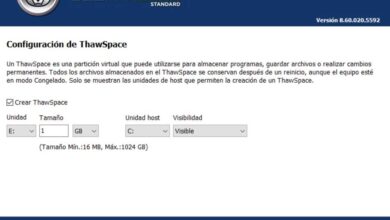Stap voor stap een 'Smoke Text'-effect creëren in Premiere Pro

Hoe kan ik het effect "Smoke Text" creëren? Kan ik het effect toepassen? "Smoke Text" in Adobe Premiere Pro ? Wat heb ik nodig om het effect "Smoke Text" op mijn video's te creëren met Adobe Premiere Pro-editor?
Leer video's bewerken in Premiere Pro is uiterst eenvoudig omdat het programma in Spaans en is vrij intuïtief voor mensen met basisbewerkingsvaardigheden.
Premiere Pro biedt geweldige bewerkingsmogelijkheden voor al zijn gebruikers, of ze nu zijn sous - een video een titel geven , om het weer te geven, om toe te voegen effecten zoals slow motion , geanimeerde explosie of rook teksteffect.
Si je weet het niet hoe het 'Smoke Text'-effect te creëren in uw video's met Adobe Premiere Pro-editor, laten we u vandaag stap voor stap zien hoe u dit kunt doen.
Hoe creëer ik het effect 'Smoke Text' in Adobe Premiere Pro?
Het creëren, toevoegen of creëren van het "Smoke Text"-effect in Adobe Premiere Pro is uiterst eenvoudig, dit effect zorgt ervoor dat uw video's er veel professioneler en opvallender uitzien. Het eerste dat u moet doen om het effect "Smoke Text" te creëren, is: open de Adobe Premiere Pro-editor.
Als je eenmaal in de editor bent, moet je de video openen waaraan je het "Smoke Text" -effect wilt toevoegen, dan moet je tekst maken , hiervoor kun je de teksttool onderaan de editor gebruiken.
Als het tekstgereedschap niet in uw Adobe Premiere Pro-editor verschijnt, kan het zijn dat het niet in de nieuwste versie is, dus moet u het bijwerken of naar het gedeelte "Bestand" gaan. ", Druk op "Nieuw" en vervolgens »Geërfde titel« .

Nadat u de gewenste tekst in uw video hebt geschreven, kunt u naar het tabblad met essentiële afbeeldingen gaan om het uiterlijk te wijzigen, zoals lettertype of lettertype, tekstgrootte, kleur, locatie van hetzelfde en bovendien.
Daarnaast moet u: download een video van "Smoke" die een korte duur heeft, kunt u gratis op verschillende internetpagina's doen.
Het effect "Smoke Text" toevoegen in Adobe Premiere Pro
Als de rookvideo die u hebt gedownload om het "Smoke Text"-effect in Adobe Premiere Pro te creëren enigszins traag of te snel is, kunt u de snelheid wijzigen door op de linkermuisknop, vervolgens op "Snelheid / duur".
Nadat je je rookvideo hebt bewerkt en voorbereid, moet je naar "Effects Controls" gaan en de "Blending Mode" die je vindt in "Normal", je moet dit veranderen in "Screen".
Op deze manier wordt alles onder de editor onthuld, d.w.z. de rookvideo en de tekst die je hebt gemaakt, moeten samen verschijnen op het scherm van uw Adobe Premiere Pro-editor.
Dan moet je aan het begin van de video zijn en in de instellingen het effect "Knippen" vinden, dit effect moet worden toegepast op de tekst die je hebt gemaakt, die zich onder de rookvideo bevindt.

Met het effect "Bijsnijden" kunt u uw tekst laten verdwijnen zodat deze gesynchroniseerd met rookvideo . Om de snelheid waarmee de tekst verschijnt te wijzigen, hoeft u alleen maar op het "klok"-pictogram te klikken dat u kunt vinden in de opties voor bijsnijden. Op deze manier heeft u uw tekst al geanimeerd met het effect "Smoke Text".
Aanvullende bewerkingstips of -trucs
Als u niet tevreden bent met het "Smoke Text"-effect op uw video, kunt u dit met de Adobe Premiere Pro-editor wijzigen. Om dit te doen, moet je naar de "uitgesneden" effectopties gaan en op . klikken "Edge stylus" , dan moet je een level omhoog gaan tot een niveau van 45, maar afhankelijk van je video wil je misschien een level omhoog.
Als je meer kracht wilt geven aan de rook in je video, hoef je alleen maar te druk op de "Alt"-toets terwijl je op de rookvideo drukt, hoef je hem alleen nog maar naar de eerste laag te slepen en op deze manier is hij al onderstreept.